Möchten Sie herausfinden, wie Sie Ihren Kalender freigeben oder delegieren können?
-
Freigeben Ihres Kalenders in Outlook für Windows.
-
Freigeben Ihres Kalenders in Microsoft Outlook für Mac.
-
Freigeben Ihres Kalenders in Outlook unter iOS oder Android.
-
Freigeben Ihres Kalenders in Outlook im Web für Unternehmen oder Outlook.com.
Hinweis: Viele der Features im neuen Outlook für Windows funktionieren genauso oder ähnlich wie Outlook im Web. Wenn Sie die neue Benutzeroberfläche ausprobieren möchten, lesen Sie Erste Schritte mit dem neuen Outlook für Windows.
Sie sind ein IT-Administrator und möchten mehr über die neue Plattform für freigegebene Kalender erfahren?
Wir haben Verbesserungen an der Art und Weise vorgenommen, wie freigegebene Kalender in Microsoft 365 anwendungenübergreifend synchronisiert werden. Der Rest dieses Artikels ist für IT-Administratoren bestimmt und soll ihnen helfen, die bevorstehenden Änderungen zu verstehen.
Die Verbesserungen gelten nur für Kalender, die zwischen Personen freigegeben werden, die Exchange Online benutzen. Es gibt keine Änderungen an geteilten Kalendern, wenn der Kalender einer Person lokal in Exchange gehostet ist.
Mit diesen Verbesserungen können IT-Administratoren und die Benutzer ihrer Organisation Folgendes erwarten:
-
Konsistente Berechtigungsoptionen beim Freigeben eines Kalenders. Siehe Teilen eines Kalenders.
-
Ein einfaches Verfahren zum Akzeptieren einer geteilten Kalendereinladung. Siehe Akzeptieren eines geteilten Kalenders.
-
Geteilte Kalender, die mit allen Geräten synchronisiert werden und deren Änderungen sofort sichtbar sind. Siehe Synchronisieren und Bearbeiten geteilter Kalender.
Verbesserungen
Die grundlegenden Verbesserungen bei der Freigabe können wie folgt zusammengefasst werden:
-
Benutzer können ihren Kalender aus einer beliebigen Outlook-Version freigeben und haben die gleichen Berechtigungsoptionen für alle Versionen.
-
Benutzer können auf einfache Weise freigegebene Kalendereinladungen aus einer beliebigen Outlook-Anwendung annehmen und diese freigegebenen Kalender auf allen ihren Geräten anzeigen.
-
Benutzer können alle ihre freigegebenen Kalender auf jedem Gerät oder in jeder Kalenderanwendung anzeigen. Wenn jemand einen geteilten Kalender ändert, sehen alle anderen Personen, mit denen der Kalender geteilt wurde, die Änderungen unverzüglich. Benutzer werden außerdem verbesserte Leistung beim Anzeigen und Bearbeiten von geteilten Kalendern bemerken. Das Verwenden eines geteilten Kalenders wird so ebenso schnell und zuverlässig wie das Verwalten der eigenen Kalender eines Benutzers.
Wenn Benutzer heute ihren Kalender mit Personen teilen, wird sie nach dem Akzeptieren der Einladung die verbesserte Benutzeroberfläche für freigegebene Kalender angezeigt. Wenn sie ihren Kalender jedoch mit Personen geteilt haben, bevor diese Änderungen aktiviert wurden, werden diese Verbesserungen nicht automatisch angezeigt.
Um bestehende geteilte Kalender auf die neue Umgebung für geteilte Kalender zu aktualisieren, bitten Sie die Benutzer, den Anweisungen in Aktualisieren eines vorhandenen geteilten Kalenders auf das neue Modell später in diesem Artikel zu folgen. Nachdem die Benutzer auf das neue Modell aktualisiert haben, werden die geteilten Kalender mit ihren Mobiltelefonen synchronisiert. Zukünftig erfolgt das Upgrade von vorhandenen geteilten Kalendern automatisch, aber bisher wurde für diesen automatischen Upgradevorgang kein Zeitplan festgelegt.
Wenn sofortige Synchronisierung aktiviert ist, zeigt ein geteilter Kalender die von anderen vorgenommenen Änderungen sofort an. Aktuell unterstützen noch nicht alle Typen von geteilten Kalendern sofortige Synchronisierung. In den folgenden Abschnitten werden die Typen von geteilten Kalendern und Kalenderanwendungen behandelt, die die sofortige Synchronisierung unterstützen.
Sofortige Synchronisierung ist nur aktiviert, wenn sich beide Benutzer im gleichen Microsoft 365-Mandanten befinden oder der Kalender von einem Outlook.com-Benutzer geteilt wird.
Die Tabelle unten enthält weitere Details zu den Konfigurationstypen, die die sofortige Synchronisierung unterstützen. Zukünftig ist sofortige Synchronisierung für alle Kalender aktiviert, die zwischen Microsoft 365- und Outlook.com-Benutzern geteilt werden.
|
Kalenderbesitzer |
Empfänger des geteilten Kalenders |
Sofortige Synchronisierung aktiviert |
Anmerkungen |
|---|---|---|---|
|
Microsoft 365 |
Microsoft 365
|
✔ |
|
|
Microsoft 365 |
Microsoft 365
|
– |
Die Synchronisierung erfolgt ungefähr alle drei Stunden. Wenn das externe Teilen von Kalendern für den Mandanten des Kalenderbesitzers nicht zulässig ist, wird der Kalender behandelt, als ob er mit einem Benutzer eines Drittanbieters geteilt wäre. |
|
Microsoft 365 |
Outlook.com oder |
– |
Diese Konfiguration generiert derzeit eine ICS-URL (Internet Calendar Subscription, Internetkalenderabonnement). Der Empfänger des geteilten Kalenders fügt den Kalender mithilfe der ICS-URL hinzu, und der Zeitablauf der Synchronisierung wird vom Kalenderdienst des Empfängers bestimmt. Wenn sich der Empfänger beispielsweise in Outlook.com befindet, wird der Kalender ungefähr alle drei Stunden aktualisiert. Wenn sich der Empfänger in Gmail.com befindet, wird der Kalender etwa alle 24–48 Stunden aktualisiert. |
|
Outlook.com |
Outlook.com |
✔ |
|
|
Outlook.com |
Microsoft 365 |
✔ |
|
|
Outlook.com |
Drittanbieterdienst wie Gmail.com |
– |
Diese Konfiguration generiert derzeit eine ICS-URL. Der Empfänger fügt den Kalender mithilfe der ICS-URL hinzu, und der Zeitablauf der Synchronisierung wird vom Kalenderdienst des Empfängers bestimmt. Wenn sich der Empfänger beispielsweise in Outlook.com befindet, wird der Kalender ungefähr alle drei Stunden aktualisiert. Wenn sich der Empfänger in Gmail.com befindet, wird der Kalender etwa alle 24–48 Stunden aktualisiert. |
Anwendungen, die sofortige Synchronisierung unterstützen:
-
Outlook für Windows
-
Outlook für Mac
-
Outlook im Web (OWA)
-
Outlook für iOS
-
Outlook für Android
-
REST- und Exchange ActiveSync-Anwendungen
Hinweis: Exchange Für die Web Services-API (EWS) ist keine Unterstützung der sofortigen Synchronisierung vorgesehen.
Outlook für Windows: Benutzer können anhand der Anweisungen indiesem Artikelüberprüfen, ob Verbesserungen an freigegebenen Kalendern aktiviert oder deaktiviert sind.
Outlook für Mac: Wenn der Benutzer den freigegebenen Kalender in Outlook für Mac anschaut, wird die neue Synchronisierungsumgebung angezeigt, wenn der Kalender durch das Annehmen einer Freigabeeinladung hinzugefügt wurde, oder wenn der Benutzer den freigegebenen Kalender über die Datei hinzugefügt hat > den Ordner eines anderen Benutzers zu öffnen. Wenn der Benutzer das Konto jedoch als Stellvertretungskonto hinzugefügt hat, befindet er sich auf der alten Synchronisierungsoberfläche. Änderungen werden in Outlook im Web, Outlook für iOS und Outlook für Android möglicherweise schneller angezeigt.
Outlook im Web, IOS und Android: Wenn der Benutzer die Anwendung auf Outlook im Web, Outlook für iOSoder Outlook für Androidanzeigt, wird die neue Synchronisierungsumgebung verwendet.
Technische Details der Verbesserungen für geteilte Kalender
In diesem Abschnitt wird beschrieben, wie diese Verbesserungen erreicht wurden und was sich in der Architektur geteilter Kalender in Microsoft 365 geändert hat.
Terminologie
Hier einige Begriffe, die wir in der folgenden Erläuterung verwenden:
-
Geteilter Kalender: Ein Kalender, der mit Berechtigungen zum Anzeigen, Bearbeiten oder Delegieren geteilt wurde
-
Besitzer: Die Person, von der der Kalender geteilt wurde
-
Empfänger: Die Person, ,mit der der Kalender geteilt wurde
-
Altes Modell: Das bisherige Verhalten von geteilten Kalendern
-
Neues Modell: Das neue Verhalten von geteilten Kalendern
Diese Verbesserungen werden nur für Kalender angewendet, die zwischen Benutzern Exchange Online geteilt werden. Es gibt keine Änderungen an geteilten Kalendern, wenn der Kalender eines beteiligten Benutzers lokal in Exchange gehostet ist.
|
Attribut |
Altes Modell |
Neues Modell |
|---|---|---|
|
Wie wird der geteilte Kalender gespeichert |
Ein Eintrag (ähnlich einem Link) wird im Postfach des Empfängers gespeichert. Der Eintrag verweist auf das Postfach des Besitzers, speichert aber keine Kalenderdaten im Postfach des Empfängers. |
Im Postfach des Empfängers wird ein neuer Kalender erstellt, und dieser Kalender enthält eine Kopie des Kalenders des Besitzers (mit einem Anfangsdatum ein Jahr vor dem Annahmedatum). |
|
Wie greift der Empfänger auf den geteilten Kalender zu |
Lese- und Schreibvorgänge direkt aus dem Postfach des Besitzers |
Liest aus der lokalen Kopie des freigegebenen Kalenders, die im postfach des Empfängers gespeichert ist. Schreibt jedoch direkt in das Postfach des Besitzers und wird mit der lokalen Kopie des freigegebenen Kalenders im Postfach des Empfängers synchronisiert. |
|
Wie synchronisiert der geteilte Kalender Änderungen |
Die Anwendung fragt periodisch das Postfach des Besitzers nach Änderungen ab und synchronisiert sie. |
Der Dienst synchronisiert Änderungen unverzüglich zur lokalen Kopie des Empfängers. Dadurch wird eine Pushbenachrichtigung an die Anwendung ausgelöst, die die Änderungen sofort synchronisiert. |
|
Anwendungen, die der Empfänger für den Zugriff auf den geteilten Kalender verwenden kann |
|
|
Weitere Informationen finden Sie unter Funktionen, die sich in den nach dem neuen Modell geteilten Kalendern unterscheiden weiter unten in diesem Artikel.
Benutzer, die eine neue Einladung zu freigegebenen Kalendern mit der neuesten Version eines Outlook-Clients annehmen, verwenden automatisch das neue Modell der Kalenderfreigabe.
Für einen Benutzer besteht die einfachste Möglichkeit festzustellen, ob er bereits in den Genuss der Verbesserungen kommt (also das neue Modell für das Teilen des Kalenders nutzt) darin, zu überprüfen, ob der geteilte Kalender auf seinem Mobiltelefon angezeigt wird. Ist das der Fall, wurde das Upgrade des geteilten Kalenders auf das neue Modell bereits ausgeführt. Benutzer in Outlook für Windows können anhand der Anweisungen indiesem Artikelüberprüfen, ob sie für die Verbesserungen des freigegebenen Kalenders zugelassen sind.
Wenn Sie die neueste Version eines Outlook-Clients verwenden, sollte ein für einen Benutzer freigegebener Kalender automatisch zur Verwendung der neuen Verbesserungen bei der Kalenderfreigabe wechseln. Wenn dies jedoch nicht der Fall ist, kann ein Benutzer den freigegebenen Kalender mithilfe einer der beiden folgenden Optionen wieder neu erstellen:
-
Der Kalenderbesitzer gibt den Kalender erneut frei. Der Kalenderbesitzer kann dies über eine beliebige Outlook-Anwendung durchführen, einschließlich Outlook für iOS oder Outlook für Android. Der Benutzer sollte dann die Einladung für den freigegebenen Kalender mit einer späteren Version eines Outlook-Clients annehmen (wenn der Benutzer die Einladung mit einer älteren Version von Outlook annimmt, wird der freigegebene Kalender nicht mit den aktualisierten Verbesserungen aktiviert). Vorhandene geteilte Kalender brauchen vor dem erneuten Akzeptieren nicht entfernt zu werden.
-
Der Benutzer löscht den Kalender und öffnet diesen erneut. Für diese Option ist es nicht erforderlich, dass der Besitzer aufgefordert wird, den Kalender erneut freizugeben. Der Benutzer muss lediglich eine höhere Version eines Outlook-Clients verwenden, um den freigegebenen Kalender zu löschen und erneut zu öffnen. Dadurch wird der Kalender automatisch aktualisiert, wenn dem Benutzer explizit Zugriff auf den Kalender des Besitzers gewährt wurde. Wenn der Benutzer Zugriff über die Standardgruppe (Meine Organisation) oder über eine Sicherheitsgruppe erhalten hat, wird seine Kopie des Kalenders nicht aktualisiert. Wenn der Benutzer diese Aktion in Outlook für Windows ausführt, muss der Outlook-Client für die Verbesserungen aktiviert sein, wie in diesem Artikelbeschrieben.
Hinweis: In Outlook für IOS und Android ist die Option zum Hinzufügen eines freigegebenen Kalenders im Kalendermodul verfügbar: Klicken Sie auf das Profilbild oben links, um die Liste der Kalender anzuzeigen, klicken Sie auf das Pluszeichen (+) oben links, und wählen Sie Freigegebene Kalender hinzufügen.
Methoden zum Synchronisieren von geteilten Kalendern
In diesem Abschnitt wird erläutert, wo und wann die sofortige Synchronisierung im aktuellen Stand unserer Arbeit stattfindet. In der folgenden Tabelle sind die Synchronisierungsarten aufgeführt, die für geteilte Kalender im neuen Modell bestehen.
|
Aktualisierungsmethode |
Wie Änderungen synchronisiert werden |
Unterstützte Kalender (aktuell) |
|---|---|---|
|
Sofortige Aktualisierungen |
Änderungen werden sofort synchronisiert. Dies gilt für Kalender, die zwischen Benutzern im gleichen Microsoft 365-Mandanten oder von einem Outlook.com-Benutzer geteilt wurden. |
|
|
Regelmäßige Aktualisierungen |
Änderungen werden in regelmäßigen Abständen (in den meisten Fällen innerhalb von drei Stunden) synchronisiert. Empfänger können die Änderungen in einem geteilten Kalender nicht sofort sehen, die Kopie wird aber alle paar Stunden aktualisiert. |
|
|
ICS-Abonnement |
Beim Teilen des Kalenders wird eine ICS-URL (Internet Calendar Subscription, Internetkalenderabonnement) erstellt. Empfänger können diese URL verwenden, um den geteilten Kalender einem beliebigen verwendeten Kalenderdienst hinzuzufügen. Bei ICS-URLs entscheidet der Kalenderdienst des Empfängers darüber, wann der Kalender synchronisiert wird, um neue Aktualisierungen zu erhalten. Wenn es sich bei dem Empfänger um einen Outlook.com-Benutzer handelt, erfolgt die Synchronisierung ungefähr alle drei Stunden. |
|
Die sofortige Synchronisierung wird für die Freigabe außerhalb Ihres Mandanten zurzeit noch nicht unterstützt. Sie können in diesen Konfigurationen zwar teilen, die Synchronisierung erfolgt jedoch in regelmäßigen Abständen. Es gibt zwei Arten von mandantenübergreifender Freigabe:
-
Microsoft 365 für einen anderen Microsoft 365-Benutzer (wenn externe Freigabe aktiviert ist)
Ein vollständig geteilter Kalender wird erstellt, die Synchronisierung erfolgt jedoch nur ungefähr alle drei Stunden. Sofortige Synchronisierung wird auf längere Sicht für dieses Setup aktiviert.
-
Microsoft 365 für einen Outlook.com-Benutzer. Wenn die externe Freigabe deaktiviert ist, fällt das Freigeben für einen anderen Microsoft 365-Benutzer ebenfalls in diese Gruppe.
Bei der Freigabe wird eine ICS-URL erstellt, die vom Empfänger dafür verwendet werden kann, sie einem beliebigen Kalenderdienst hinzuzufügen. Bei einem ICS-Abonnement entscheidet der Kalenderdienst des Empfängers darüber, wann die Synchronisierung des ICS-Abonnements für den Empfang neuer Aktualisierungen erfolgt. Wenn es sich bei dem Empfänger um einen Outlook.com- oder Microsoft 365-Benutzer handelt, erfolgt die Synchronisierung ungefähr alle drei Stunden.
Beim Teilen mit einem Benutzer in einem externen Dienst, wie etwa Gmail, handelt es sich eine andere Art der Kalenderfreigabe. In diesen Szenarien wird eine ICS-URL (Internet Calendar Subscription, Internetkalenderabonnement) generiert, die auf den Kalender des Besitzers verweist. Empfänger können diese URL verwenden, um den Kalender in einem Webbrowser anzuzeigen oder ihn ihrem eigenen Kalenderdienst hinzuzufügen, indem sie ihm mithilfe der ICS-URL einen Internetkalender hinzufügen. Bei ICS-Abonnements entscheidet der Kalenderdienst des Empfängers darüber, wann die Synchronisierung des ICS-Abonnements für den Empfang neuer Aktualisierungen erfolgt. Wenn es sich bei dem Empfänger um einen Outlook.com-Benutzer handelt, erfolgt die Synchronisierung ungefähr alle drei Stunden. Wenn der Empfänger einen anderen Kalenderdienst verwendet, wie etwa Gmail.com, erfolgt die Synchronisierung möglicherweise weniger häufig.
Funktionen, die sich in den nach dem neuen Modell geteilten Kalendern unterscheiden
Geteilte Kalender, die das neue Modell verwenden, unterscheiden sich vom alten Modell in mehreren Funktionsbereichen, darunter Erinnerungen, Berechtigungen, delegierte Besprechungen und Drittanbieterclients.
In der Vergangenheit gab es keine einheitlichen Optionen für Berechtigungsstufen bei verschiedenen Outlook-Clients. Im Rahmen dieser Verbesserungen werden bei aktualisierten Outlook-Clients vereinfachte und einheitliche Optionen für Berechtigungsstufen für die Freigabe angezeigt.
Im Rahmen der Verbesserungen des freigegebenen Kalenders zeigen aktualisierte Outlook-Clients nun einen vereinfachten Satz von Freigabeberechtigungsstufen an, wie in der folgenden Tabelle beschrieben. Die Berechtigungsstufen zwischen "read-only" und "edit" können weiterhin konfiguriert werden, jedoch nur durch einen Administrator, der die Cmdlets Add-MailboxFolderPermission oder Set-MailboxFolderPermission verwendet. Alle Zwischenberechtigungen werden als "Benutzerdefiniert" beschrieben, wenn der Kalenderbesitzer seine Freigabeberechtigungen anzeigt.
Komplexe und fehleranfällige clientseitige Logik zum Auswerten dieser Zwischenberechtigungen wurde ebenfalls durch die Verbesserungen des freigegebenen Kalenders entfernt. Clients werden nur darüber informiert, ob der Benutzer den freigegebenen Kalender anzeigen oder bearbeiten kann. Zwischenberechtigungen werden nicht von Clients erzwungen. Autoren werden beispielsweise nicht daran gehindert, Ereignisse im freigegebenen Kalender zu bearbeiten. Der Dienst wertet alle Berechtigungsstufen aus und verhindert, dass der Autor Ereignisse im Kalender bearbeitet. Wenn erweiterte Berechtigungen erteilt werden, empfehlen wir, Benutzer darüber zu informieren, was sie mit Ereignissen im Kalender tun können und was nicht.
|
Alte Berechtigungsstufen |
Vereinfachte Berechtigungsstufen |
|---|---|
|
Nicht geteilt |
Nicht geteilt |
|
Keine |
Keine |
|
Frei/Gebucht-Zeit Nur Verfügbarkeit |
Kann anzeigen, wenn ich beschäftigt bin |
|
Frei/Gebucht-Zeit, Betreff, Ort Eingeschränkte Details |
Kann Titel und Speicherorte anzeigen |
|
Bearbeiter Alle Details |
Kann alle Details anzeigen |
|
Editor |
Kann bearbeiten |
|
Besitzer Veröffentlichender Bearbeiter Veröffentlichender Autor Autor Nicht bearbeitender Autor Mitwirkender Benutzerdefiniert |
Benutzerdefiniert |
|
Delegieren |
Delegieren |
Wenn der Besitzer Outlook im Web, Outlook für iOS, Outlook für Android oder Outlook für Mac verwendet, um Berechtigungen zu ändern, wird die Kopie des Kalenders des Empfängers sofort auf die neue Berechtigungsstufe zurück synchronisiert.
Wenn der Besitzer eine andere Anwendung zum Ändern der Berechtigungen verwendet, wird der Kalender irgendwann innerhalb der nächsten Stunden erneut synchronisiert, jedoch erfolgt dies nicht sofort.
Wenn der Besitzer die Berechtigungen einer anderen Person im Kalender entfernt, wird diese Aktion innerhalb weniger Stunden erkannt. Dann geschieht eins von drei Dingen:
-
Wenn sich der Empfänger in der gleichen Organisation befindet und der Kalenderbesitzer den Benutzer "Meine Organisation" (Standard) auf eine andere Berechtigung als "Keine" festgelegt hat, wird der Kalender des Empfängers aktualisiert und entspricht dann der Berechtigungsstufe des Standardbenutzers. Der geteilte Kalender verbleibt im neuen Modell, weist aber möglicherweise eine andere Berechtigungsstufe auf.
-
Wenn sich der Empfänger in der gleichen Organisation befindet und der Kalenderbesitzer seinen Kalender nicht mit dem Standardbenutzer „Meine Organisation“ teilt, wird der geteilte Kalender aus dem Postfach des Empfängers entfernt. Der Empfänger sieht den geteilten Kalender nicht mehr in seiner Kalenderliste.
-
Wenn sich der Empfänger in einer anderen Organisation befindet, wird die Synchronisierung des geteilten Kalenders beendet, der Kalender aber nicht entfernt.
Stellvertretungen konnten delegierte Besprechungsnachrichten schon immer auf ihren Mobiltelefonen anzeigen, da die Einladungen von ihren Postfächern empfangen wurden. In der Vergangenheit hatten Stellvertretungen jedoch keinen Hinweis darauf, ob eine Besprechungseinladung an sie selbst oder eine der Personen gerichtet war, dessen Stellvertretung sie waren.
Um dieses Szenario besser zu unterstützen, verfügen Outlook für iOS und Outlook für Android über Zusätze der Benutzeroberfläche, die deutlich machen, für wen eine Besprechungseinladung bestimmt ist. Beachten Sie z. B. "Empfangen für Jan Sachweh" in den folgenden Screenshots. Dies bedeutet, dass die Einladung und die E-Mail nicht für die Stellvertretung, sondern für Jan bestimmt sind.
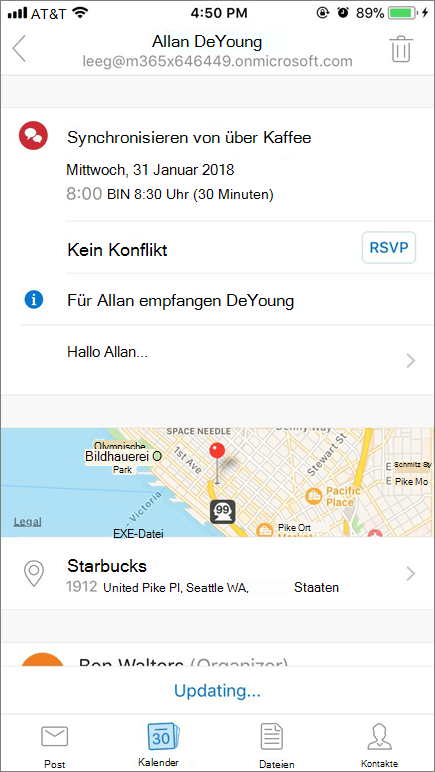 |
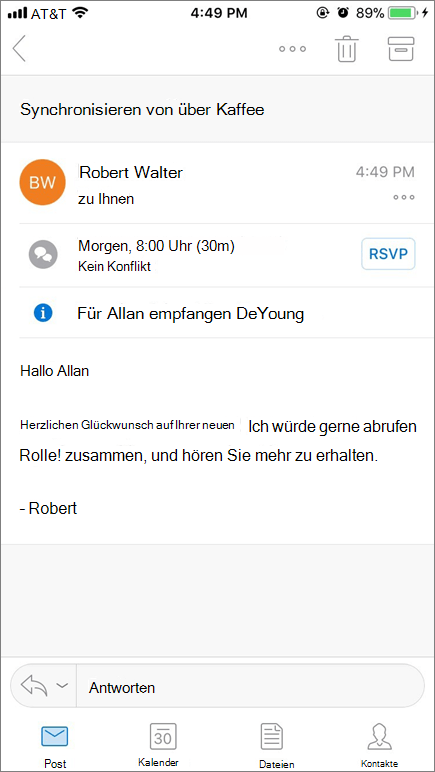 |
Das neue Modell der Kalenderfreigabe unterscheidet sich bei E-Mail-Clients von Drittanbietern in einigen Szenarien, die im Folgenden beschrieben werden.
-
Bei EAS-Clients wird für Empfänger mit schreibgeschützten Berechtigungen die Option zum Erstellen einer Besprechung oder zum Antworten auf eine Besprechung im schreibgeschützten Kalender angezeigt. Das Vornehmen dieser Änderungen wird lokal im Cache des Clients gespeichert, die Änderungen werden jedoch vom Server zurückgewiesen. Die Änderungen des Empfängers werden im Kalender des Besitzers nicht berücksichtigt, da er nicht über Bearbeitungsberechtigungen verfügt. Dieses Problem tritt auf, weil EAS-Clients nicht zwischen Lese- und Lese-/Schreibberechtigungen für freigegebene Kalender unterscheiden und alle Kalender als bearbeitbar behandeln.
-
Einige Drittanbieterclients verfügen über clientseitige Logik, die den aktuellen Benutzer immer als Teilnehmer von Besprechungen hinzufügt. Wenn der Benutzer die native Kalender-App auf seinem Smartphone verwendet und eine Besprechung im Kalender einer anderen Person anzeigt, findet er sich möglicherweise in der Teilnehmerliste. Dies geschieht nur, wenn er den Kalender in Kalenderanwendungen von Drittanbietern anzeigt. Wenn er die gleiche Besprechung in Outlook für iOS oder Outlook für Android anzeigt, steht sein Name nicht in der Teilnehmerliste.
-
Wir unterstützen die Verbesserungen für geteilte Kalender nicht für EWS-basierte Clients, daher sind die Verbesserungen in Kalenderanwendungen, die EWS verwenden (wie etwa Mac OS X), nicht verfügbar.
Hinweise:
-
Ältere Versionen von Outlook für Mac verwenden derzeit EWS und zeigt geteilte Kalender in der veralteten Form an, die diese Verbesserungen nicht enthält.
-
Die Kalender-App in Mac OS X verwendet derzeit EWS und zeigt geteilte Kalender in der veralteten Form an, die diese Verbesserungen nicht enthält.
-
Häufig gestellte Fragen (FAQ)
-
Wann werden diese Verbesserungen mit dem Status "Vorschau" in Outlook für Windows abgeschlossen?
-
Wir haben die Erfahrung in allen Microsoft 365 Updatekanälen (Aktueller Kanal, monatlicher Enterprise-Kanal und Semi-Annual-Kanal) aus der "Vorschau" entfernt. Die Verbesserungen für freigegebene Kalender werden automatisch für den aktuellen Kanal und den monatlichen Enterprise-Kanal ab Version 2112 und für den halbjährlichen Enterprise-Kanal ab Version 2202 aktiviert. Es wird dringend empfohlen, die Teilnehmer auf den monatlichen Enterprise-Kanal oder den Aktuellen Kanal zu setzen, um die besten Erfahrungen und neuesten Verbesserungen zu erhalten.
-
Ich möchte nicht, dass die Kalender meiner Benutzer auf Mobiltelefone synchronisiert werden. Mit welchen Einstellungen kann ich dies verhindern?
-
Wir haben keine Pläne, die Deaktivierung der Verbesserungen für geteilte Kalender für Mandanten zuzulassen.
-
Meine Benutzer haben Bedenken wegen des Datenverbrauchs, wenn geteilte Kalender auf ihre Mobiltelefone synchronisiert werden. Was kann ich ihnen sagen?
Wenn Sie die Option "Freigegebener Kalender" aus der Kalenderliste löschen, werden Outlook für iOS undOutlook für Androidnicht die Kalender synchronisieren, die auch nicht ausgewählt sind. Die meisten mobilen Kalenderanwendungen sollten dieses Verhalten ebenfalls aufweisen.
-
Gilt dies auch für Ressourcenkalender?
Jeder Kalender, der geteilt werden kann, ist für diese Verbesserungen qualifiziert. Wenn ein Benutzer seinen eigenen Kalender, einen gemeinsamen Postfachkalender oder einen Ressourcenpostfachkalender teilt und der Empfänger in Outlook im Web, Outlook für iOS oder Outlook für Android akzeptiert, kommt er in den Genuss dieser Verbesserungen.
Allerdings bestehen insbesondere bei Ressourcenpostfächern einige Inkonsistenzen in der Darstellung von Berechtigungen in der Outlook-Berechtigungsliste im Vergleich mit der Berechtigungsliste in Admin Center. Wir arbeiten daran, die Darstellung der Berechtigungen konsistent zu gestalten. Die Funktionalität von geteilten Kalendern ist für Ressourcenpostfachkalender jedoch wie oben beschrieben, und der Empfänger kann den Ressourcenkalender auf seinem Mobiltelefon anzeigen.
-
Wird das Freigeben von Kalendern für Microsoft 365-Gruppen jetzt unterstützt?
Noch nicht, aber das steht ganz oben auf unserer Liste. Aktuell können Kalender nur mit einzelnen Benutzern oder mit Sicherheitsgruppen geteilt werden.
-
Werden diese Änderungen es einer einzelnen Person erleichtern, mehrere Kalenderstellvertreter zu ernennen?
Diese Verbesserungen, insbesondere die schnellere Synchronisierung, wird die Verwaltung eines einzelnen Kalenders durch mehrere Personen erleichtern, aber das Szenario mit mehreren Stellvertretern ist nicht Ziel der ursprünglichen Verbesserungen. Für eine optimale Nutzung sollte nur ein Stellvertreter den geteilten Kalender verwalten.
-
Gibt es weitere Probleme, die mir bekannt sein sollten?
Im Artikel Bekannte Probleme mit Verbesserungen des freigegebenen Outlook Desktop-Kalenders sind einige aktuelle bekannte Probleme aufgeführt.
Kalenderverbesserungen für alle Clients
Nachfolgend finden Sie eine Zusammenfassung der Kalenderverbesserungen für Outlook-Clients.
|
Verbesserung |
Web |
PC* |
Mac* |
iOS |
Android |
|
|
Teilen eines Kalenders mit vereinfachten Berechtigungen |
✔ |
✔ |
✔*** |
✔ |
✔ |
|
|
Akzeptieren eines Kalenders, um ihn für das neue Modell zu aktivieren |
✔ |
✔ |
✔*** |
✔ |
✔ |
|
|
Sofortige Synchronisierung im neuen Modell |
✔ |
✔** |
✔*** |
✔ |
✔ |
*Gilt nur für Kunden, die Microsoft 365 Apps auf monatlicher oder jährlicher Abonnementbasis erworben haben und Office mit Klick-und-Los (C2R) installiert haben.
**Standardmäßig aktiviert für den monatlichen Enterprise-Kanal und den aktuellen Kanal ab Version 2112 und standardmäßig aktiviert für Kunden des halbjährlichen Kanals ab Version 2202.
***Verfügbar ab Version 16.23.326.1.
Verwandte Themen
Teilen Ihres Kalenders in Outlook im Web für Unternehmen
Kalenderdelegierung in Outlook im Web für Unternehmen
Verwalten des Kalenders einer anderen Person in Outlook im Web










